
1. 상단 메뉴에서 보기 → 새 창 클릭
아래와 같이 4개의 시트가 있다고 하자. 이 4개의 시트를 비교하면서 문서를 작성해야 하는 상황인데 시트를 번갈아가면서 클릭해서 비교하느라 매우 불편한 상황이다. 이 상황을 해결할 수 있는 방법에 대해 알아보도록 하자.

먼저 상단 메뉴에서 보기 → 새 창을 클릭한다.
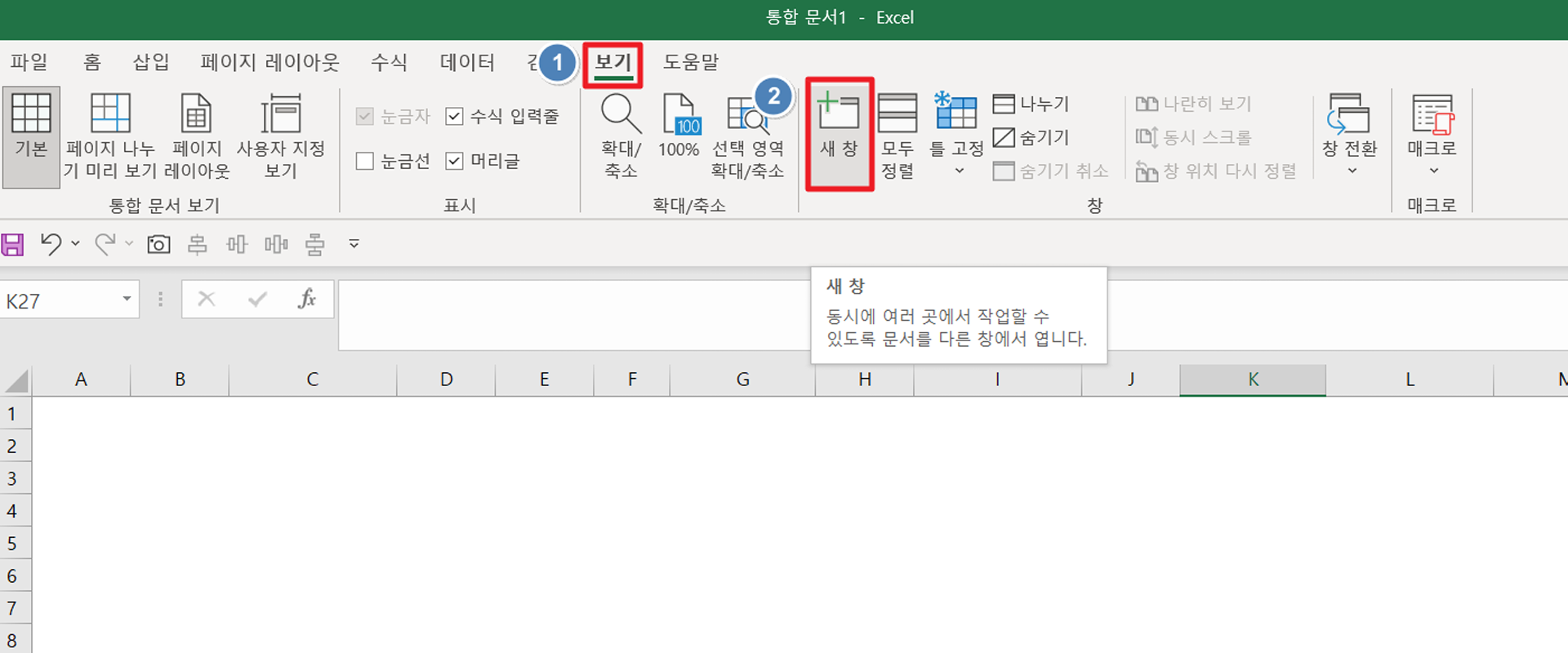
새 창 버튼을 누르는 순간 똑같은 내용이 담긴 시트가 있는 또 하나의 문서가 열리게 된다. 그리고 상단에는 기존 문서의 이름 옆에 1:2가 적혀있는 것을 볼 수 있다. 기존 문서에는 1:1 문서라고 적혀있다. 이는 2개의 문서가 열렸고 똑같은 제목을 가진 문서에 대해 2가지의 창이 열려있다는 뜻이다.

4개의 시트를 두고 비교해야 하므로 새 창을 3개 더 실행시켜 총 4개의 창이 나타나도록 한다.
2. 상단 메뉴에서 보기 → 모두 정렬 클릭
이제 똑같은 내용이 담긴 창이 여러 개 켜졌으니 화면 정렬을 할 차례다. 상단 메뉴에서 보기 → 모두 정렬을 클릭한다.

모두 정렬을 클릭하고 나면 창 정렬 창이 나타난다. 여기서 본인이 원하는 정렬 방식을 선택하고 하단의 '확인' 버튼을 누르면 정렬된다. 현재 통합 문서 창(W) 버튼은 여러 개의 통합 문서에 대해 복수의 창이 켜져 있다면 본인이 원하는 통합문서에 한하여만 화면에 보이도록 창을 정렬하는 기능이다. 지금은 하나의 문서에 대해 복수의 창을 켰으므로 체크 해제한 것과 체크한 것의 결과가 같다.

2.1. 바둑판식 정렬
바둑판식 정렬 결과는 아래와 같다.

2.2. 가로 정렬
가로 정렬 결과는 아래와 같다.

2.3. 세로 정렬
세로 정렬 결과는 아래와 같다.

2.4. 계단식 정렬
마지막 계단식 정렬 결과는 아래와 같다.

'IT > 마이크로소프트(Microsoft)' 카테고리의 다른 글
| 파워포인트(PPT) 표 행 또는 열 분할하기(셀 분할, 표 그리기) (0) | 2024.06.22 |
|---|---|
| 엑셀(Excel) 간트 차트 템플릿 무료 다운로드(Microsoft 홈페이지) (0) | 2024.05.05 |
| 코파일럿(Copilot) 무료 AI 이미지 만들기 (0) | 2024.04.23 |
| 엑셀(Excel) 데이터 유효성 검사 오류 메시지 수정하기 (0) | 2024.04.20 |
| 엑셀(Excel) 드롭다운(목록) 만들기(데이터 유효성 검사) (0) | 2024.04.20 |



